Oculus Yazılımının Windows PC'ye Yüklenmemesi Nasıl Düzeltilir [ÇÖZÜLDÜ]
Yayınlanan: 2022-02-16Oculus yazılımı PC'ye yüklenmiyor mu? Endişelenmeyin, sorunsuz bir şekilde kurmak için bu etkili çözümleri deneyin.
Sanal dünyanın tadını çıkarmak ister misiniz? O zaman Oculus Headset'i kullanmaktan daha iyi bir yol yoktur. Ancak bu güçlü ve mükemmel donanımdan en iyi şekilde yararlanmak için Oculus Yazılımı gibi uyumlu bir yazılım yüklemeniz gerekir. Yazılım, resmi web sitesinde ücretsiz olarak mevcuttur. Ancak, son zamanlarda, çok sayıda kullanıcı, yazılımı bilgisayarlarına yükleyemediğinden şikayet etti. Siz de aynı şeyle mi uğraşıyorsunuz? Endişelenecek bir şey yok, bu en kısa sürede çözülebilir. Bu blog, bu can sıkıcı sorundan kurtulmak için 3 olası taktiği vurgulamaktadır.
Oculus Yazılımının Windows PC'ye Yüklenmemesi İçin 3 Çözüm
Burada, Oculus yazılım yüklemesi bir süredir takılıyorsa göz önünde bulundurabileceğiniz birkaç yolu bir araya getireceğiz. Şimdi daha fazla vakit kaybetmeden aşağıdaki kararları okuyalım:
1. Çözüm: Oculus Yazılımını Yeniden Yükleme
Yazılımı yeni yüklediyseniz ve yazılımla ilgili sorunlar yaşıyorsanız, Oculus denetleyicisinin PC'de çalışmamasını düzeltmek için yeniden yüklemeyi denemelisiniz. Bunu yapmak için aşağıda paylaşılan adımları izleyin:
Adım 1: Klavyenizde, Çalıştır iletişim kutusunu çağırmak için Windows + R tuşlarına birlikte basın.
Adım 2: Açıldığında, metin alanına appwiz.cpl yazın ve klavyenizden Enter düğmesine basın.
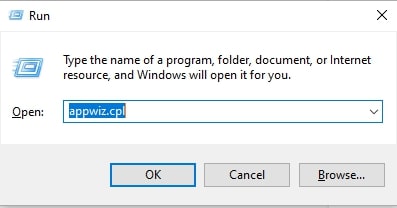
Adım 3: Şimdi, sisteminizde kurulu programların düzenlenmiş listesini gösteren bir sonraki istem açılacaktır. Oculus yazılımına gitmeniz ve aynısını sağ tıklamanız gerekir.
Adım 4: Bağlam menüsünden Kaldır'ı seçin ve Oculus yazılımını kaldırmak için ekrandaki basit talimatları izleyin.
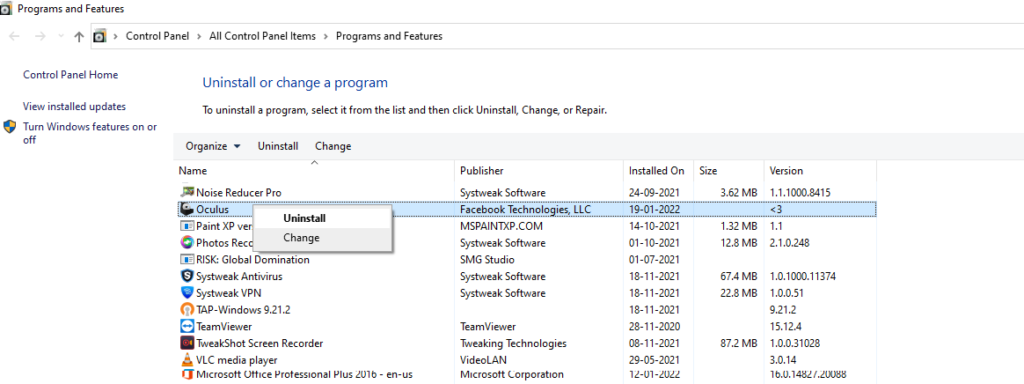
Adım 5: Bekleyin ve kaldırma işleminin tamamlanmasına izin verin. Tamamlandığında, Windows + E klavye tuşlarına aynı anda basarak Dosya Gezgini'ni başlatın.
Adım 6: C:/ProgramFiles klasörüne gidin ve Oculus klasörünü kaldırmak için içerik menüsü listesinden Sil'i seçin.
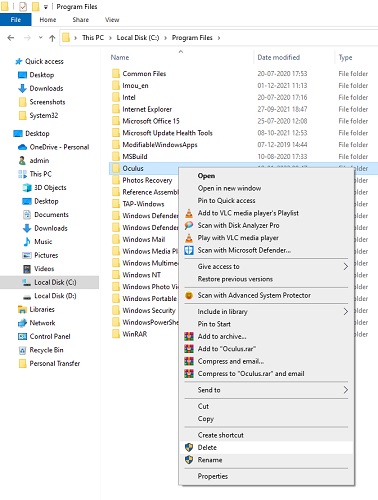
Adım 7: Bilgisayar sisteminizi yeniden başlatın ve varsayılan tarayıcınızı çağırın.
8. Adım: Ardından, Oculus'un resmi web sitesine gidin.
Adım 9: Sahip olduğunuz doğru donanımı seçin ve İndir düğmesine tıklayın .
Adım 10: İndirilen dosyaya sahip olduğunuzda, aynı dosyaya çift tıklayarak çalıştırın ve Oculus yazılımını bilgisayar sisteminize yeniden yüklemek için ekrandaki talimatlara uyun.
Bundan sonra, sorunu test etmek için Oculus yazılımını kullanmayı deneyin. Sorun devam ederse sonraki çözümlere geçin.
Ayrıca Okuyun: Logitech G HUB Windows 11, 10, 8, 7'de Yüklenmiyor Nasıl Onarılır
2. Çözüm: Windows Güncellemelerini Kontrol Edin
Hata düzeltmeleri, en son güvenlik yamaları, yeni özellikler ve performans iyileştirmeleri sıklıkla Windows Güncellemeleri ile birleştirilir. Oculus yazılımını yüklerken sorun yaşıyorsanız Windows işletim sistemi sürümünü güncellemeyi düşünün. Bu, sorunu çözmenize yardımcı olabilir. Bunu nasıl yapacağınız aşağıda açıklanmıştır:

Adım 1: Windows + I tuşlarına aynı anda basın.
Adım 2: Bu, Windows Ayarları'nı açacaktır; burada Güncelleme ve Güvenlik öğesini aramanız ve tıklamanız gerekir.
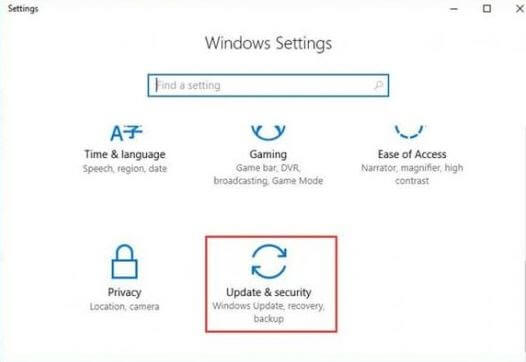
Adım 3: Bundan sonra, Windows Update'i seçin ve ardından Güncellemeleri Kontrol Et'e tıklayın.
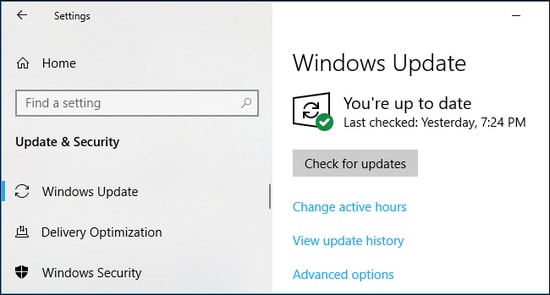
Artık Windows'unuz en son sistem güncellemelerini aramaya başlar. Herhangi bir Windows güncellemesi bulunursa, bunlar otomatik olarak indirilir ve kurulur. Bilgisayarınıza en son sistem güncellemeleri ve yamalar yüklendikten sonra, Oculus Quest 2'nin bağlanıp bağlanmadığını kontrol etmek için sisteminizi yeniden başlatmayı deneyin. Değilse, başka bir düzeltme deneyin.
Ayrıca Okuyun: Windows 10, 8, 7 PC'de Logitech Klavye Gecikmesi Nasıl Onarılır [ÇÖZÜLDÜ]
3. Çözüm: Aygıt Sürücülerini Güncelleme
Bit Driver Updater, sisteminizin güncel olmayan, eksik, bozuk veya bozuk sürücülerini hızlı ve kolay bir şekilde çözebilen en iyi sürücü güncelleme aracıdır. Bu sürücü güncelleme yardımcı programı aracı, bilgisayarınızı güncel olmayan ve bozuk sürücüler için otomatik olarak tarayabilir. Daha sonra, güncellenmesi gereken sürücülerin kapsamlı bir listesini de sunar.
Sadece bu değil, aynı zamanda sürücü yardımcı programı, bilgisayarınızdaki gereksiz dosyaları temizleme ve cihazınızın genel performansını hızlandırma yeteneğine sahip yerleşik bir sistem iyileştiriciye sahiptir. En güncel sürücüleri bulmak, indirmek ve kurmak hiç bu kadar kolay olmamıştı. Şimdi, her şey farenin bir veya iki tıklamasıyla ilgili.
Şimdi, Bit Driver Updater'ın nasıl çalıştığını öğrenmek için aşağıdaki adımlara bir göz atın:
Adım 1: Kurulum dosyasını veya Bit Driver Updater'ı aşağıda verilen indirme düğmesinden indirin.
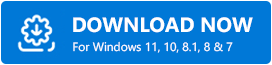
Adım 2: Yazılım yükleyiciyi çalıştırın ve işlemi tamamlamak için kurulum sihirbazını izleyin
Adım 3: Yüklemeden sonra, sürücü güncelleme yardımcı programı aracını başlatın ve sol panelden Tara'ya tıklayın.
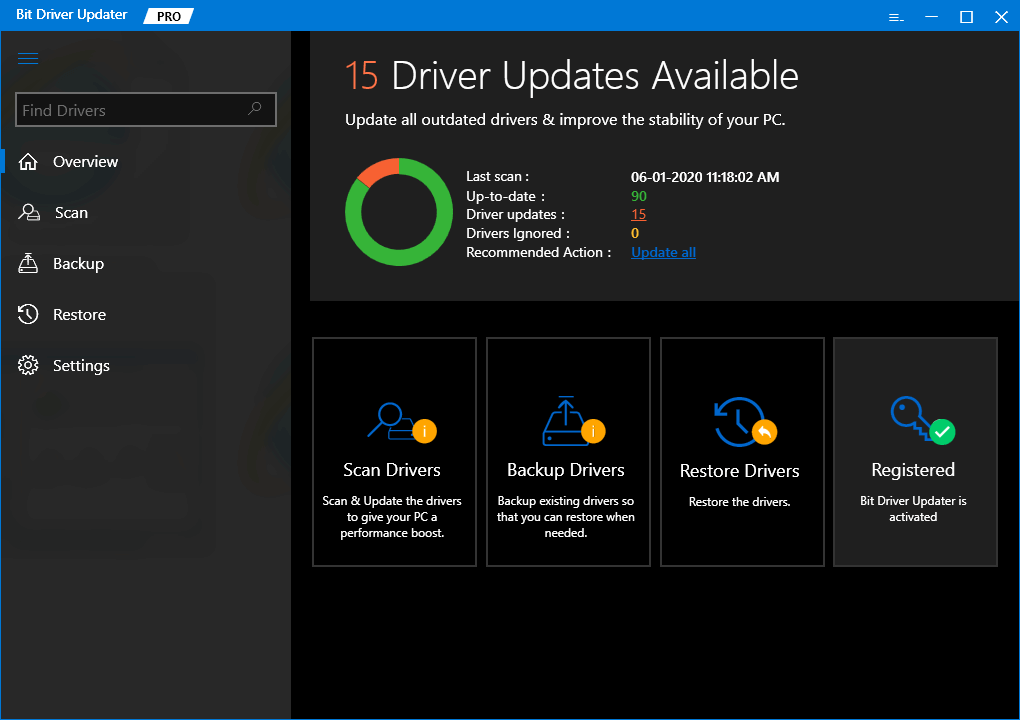
Adım 4: Ardından, yardımcı program bilgisayarınızı güncel olmayan veya yanıt vermeyen sürücüler için tarayana kadar bekleyin.
Adım 5: Tarama sonuçlarını kontrol edin ve güncellemek istediğiniz sürücünün yanındaki Şimdi Güncelle düğmesine tıklayın. Aksi takdirde, Tümünü Güncelle düğmesine de tıklayabilirsiniz. Bu, tüm güncel olmayan sürücüleri bir fare tıklamasıyla güncellemenize yardımcı olacaktır.
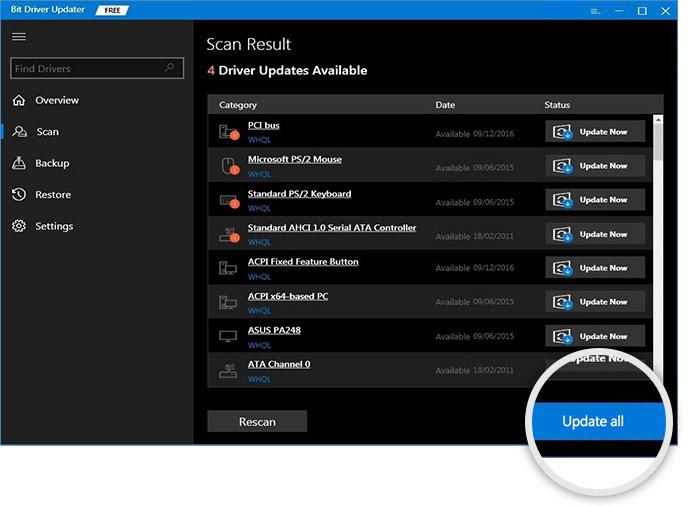
Ancak, sürücüleri tek tıklamayla güncellemek için Bit Driver Updater'ın pro sürümüne güvenmeniz gerekir. Profesyonel sürümü, tam teknik yardım ve 60 günlük tatmin edici para iade garantisi ile birlikte gelir. Eski bilgisayar sürücülerini güncelledikten sonra sorun çözülür ve Oculus yazılımına herhangi bir sorun olmadan erişebilirsiniz.
Ayrıca Okuyun: Windows 11/10/8/7'de Dread Hunger Crashing Tutuyor Nasıl Onarılır
Oculus Yazılımının Windows PC'ye Yüklenmemesi: DÜZELTİLDİ
Umarım, artık Oculus yazılımınız beklediğiniz gibi iyi çalışır. Ne yazık ki, yukarıdaki öneriler size yardımcı olmadıysa, şirketin resmi teknik yardım ekibine bir Destek Bileti göndermeniz gerekir.
Bu, Oculus yazılımının Windows PC'ye yükleme sorunlarının nasıl düzeltileceğiyle ilgiliydi. Daha fazla yardım için, aşağıdaki yorumlar aracılığıyla bizimle iletişime geçmekten çekinmeyin. Son olarak, bu eğitimde paylaşılan bilgileri beğendiyseniz, Bültenimize abone olun. Ayrıca bizi Facebook, Twitter, Instagram ve Pinterest'te takip edebilirsiniz.
